Ubuntu 14.04安装及使用(添加root用户,与windows共享文件夹)
使用visualbox,在win7下,之前用vmware,但是这货一开机就占地方,为了安装Genymotion直接转用visualbox。建一个Linux虚拟机,一直点next到完成。设置->存储->控制器->分配光驱选择下载的ubuntu镜像即可。ubuntu安装就是一直继续即可。安装visualbox的增强功能设备->安装增强功能重启虚拟机,就可以调节分辨率了。视图->
·
- 使用visualbox,在win7下,之前用vmware,但是这货一开机就占地方,为了安装Genymotion直接转用visualbox。
- 建一个Linux虚拟机,一直点next到完成。
- 设置->存储->控制器->分配光驱 选择下载的ubuntu镜像即可。
- ubuntu安装就是一直 继续即可。
- 安装visualbox的增强功能
- 设备->安装增强功能
- 重启虚拟机,就可以调节分辨率了。视图-> 虚拟显示屏
- 设备->开启共享粘贴板 这样之后比较省事
- 使用root用户登录
- ctrl+alt+T 进入终端
- 设置root密码:
- sudo passwd,然后输入当前用户的密码
- 然后设置新的密码,然后登录
- 设置root用户
- 终端输入:
sudo gedit /usr/share/lightdm/lightdm.conf.d/50-ubuntu.conf - 显示窗口
- 弹出的编辑框里输入:greeter-show-manual-login=true 保存关闭。
- 终端输入 sudo passwd root,再次修改密码同上。
- 关机重启
多出一个登录用户,输入root用户名(用户名为root)和密码登录。
- 终端输入:
- 共享文件夹
- 设备->共享文件夹
- 添加固定分配文件夹,选择固定分配,其他两项不要选。
- 终端输入 mkdir /mnt/Linux创建目录
然后挂载mount -t vboxsf Linux /mnt/Linux/ (我的文件夹名字是Linux) - 然后你就可以愉快的测试成果了。
- 自动挂载设置
- 免除每次重启输入指令
- 修改etc下的rc.local,添加一行代码
mount -t vboxsf Linux /mnt/Linux,别的好多教程都是修改fastb,都不对,开机会挂载出错!!!!!!
保存即可(记得用root登录,否则没有写的权限无法保存)
终端输入 init 6 重启
- 如果想卸载
- umount -f /mnt/Linux (Linux是文件夹名字)
–end–
更多推荐
 已为社区贡献3条内容
已为社区贡献3条内容

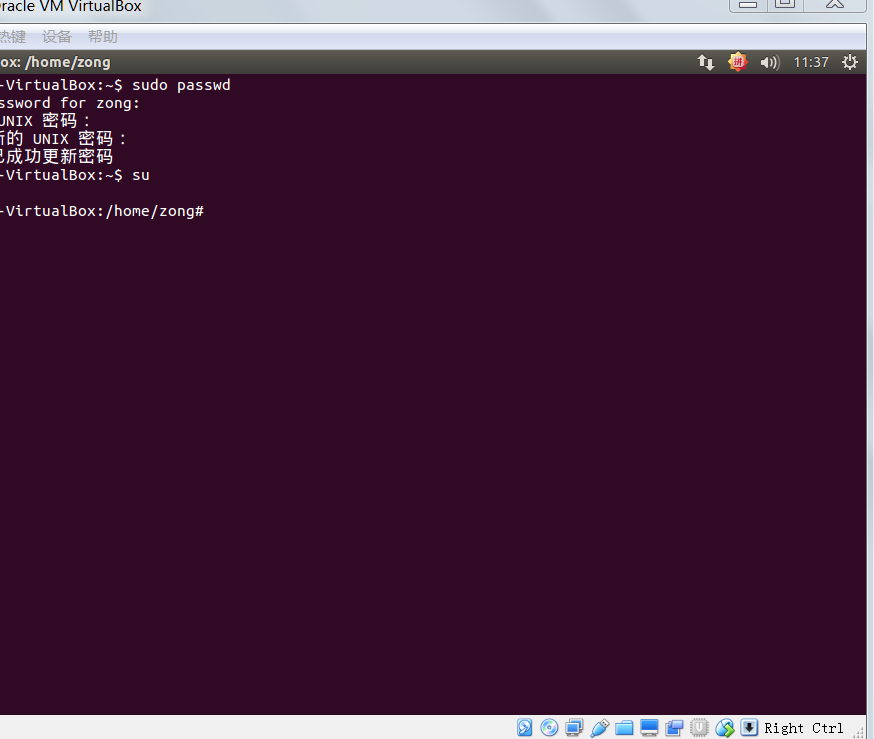
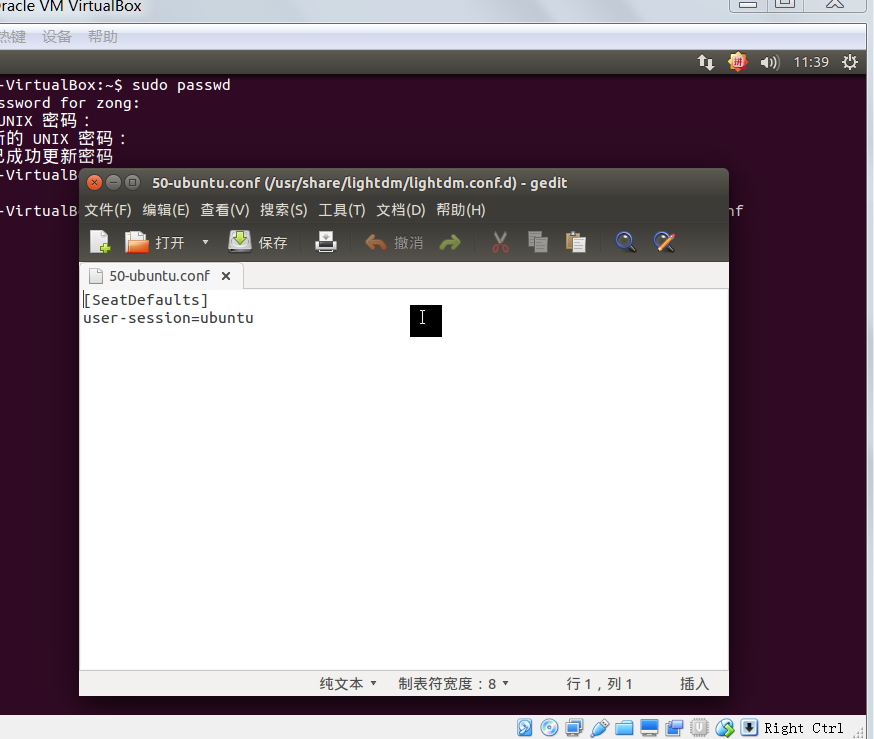
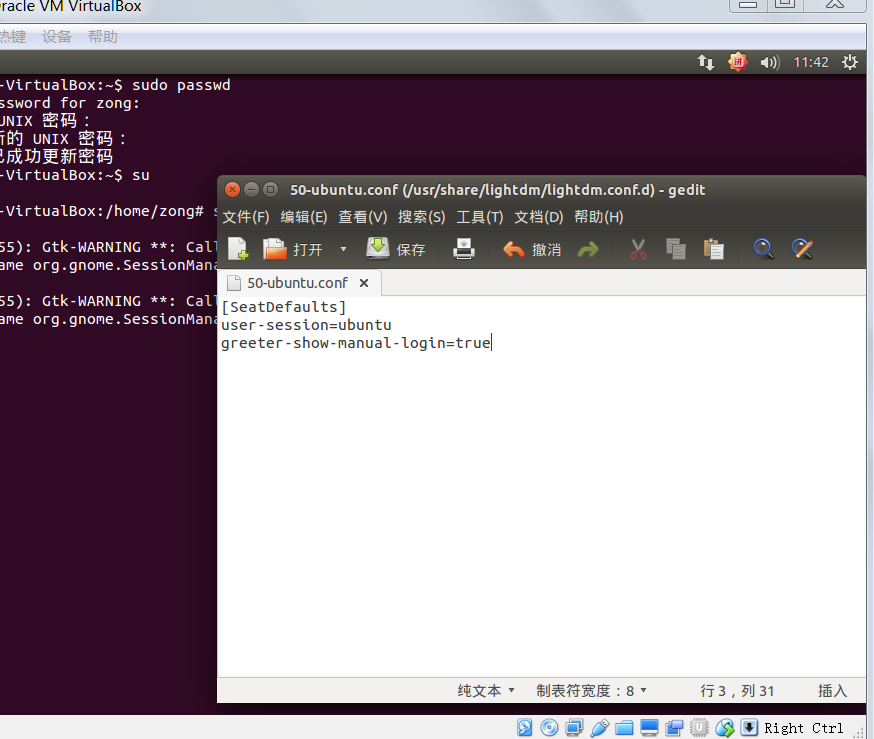
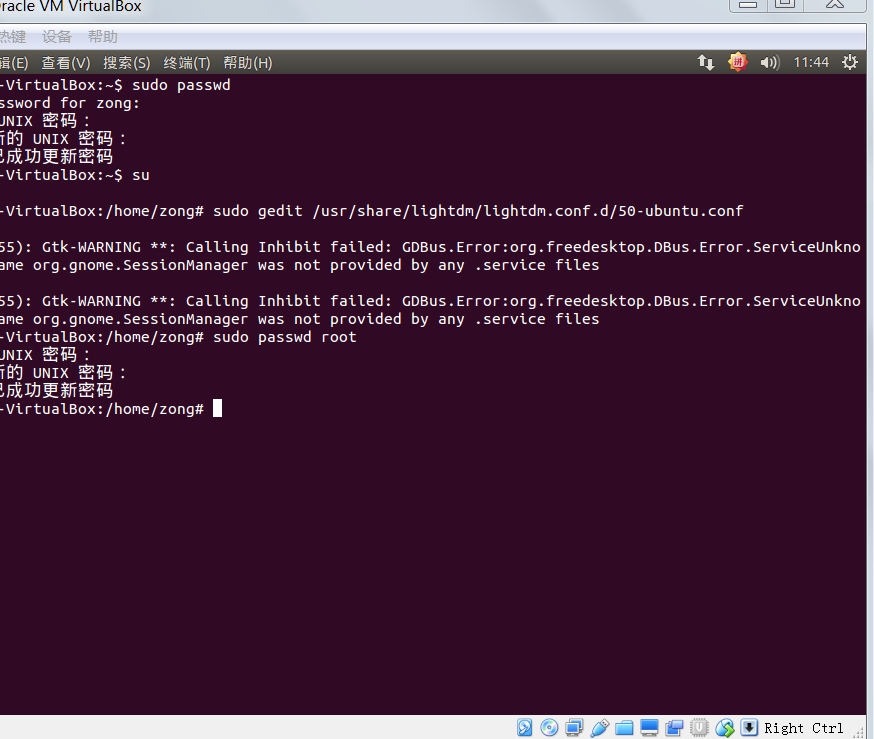
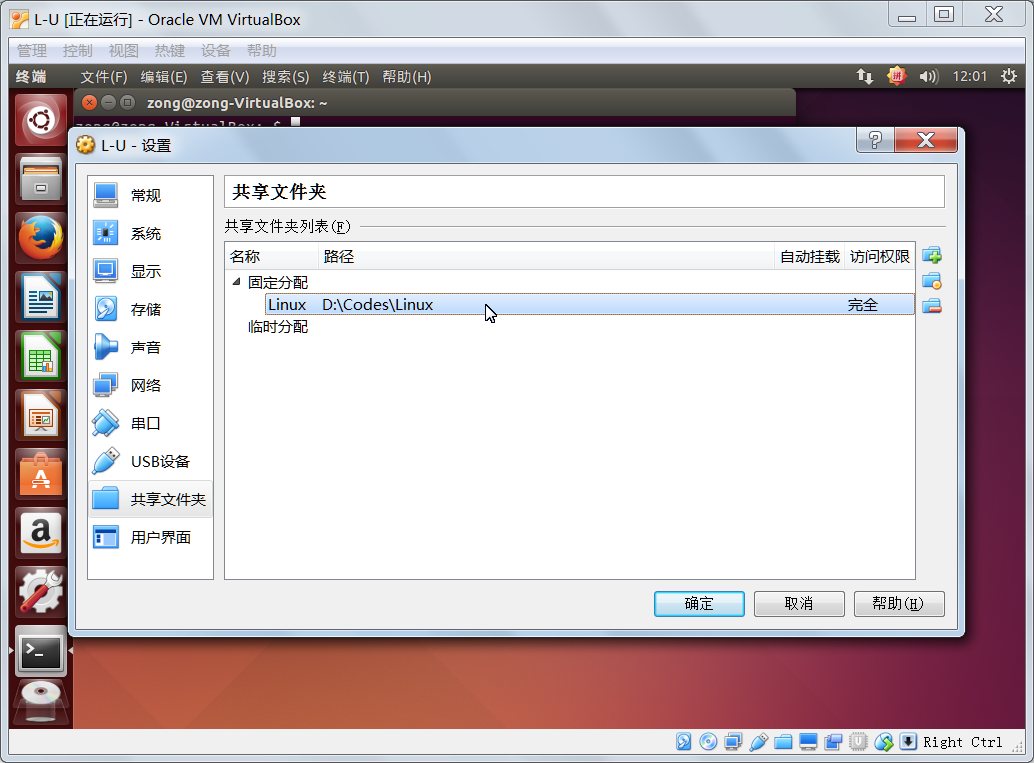
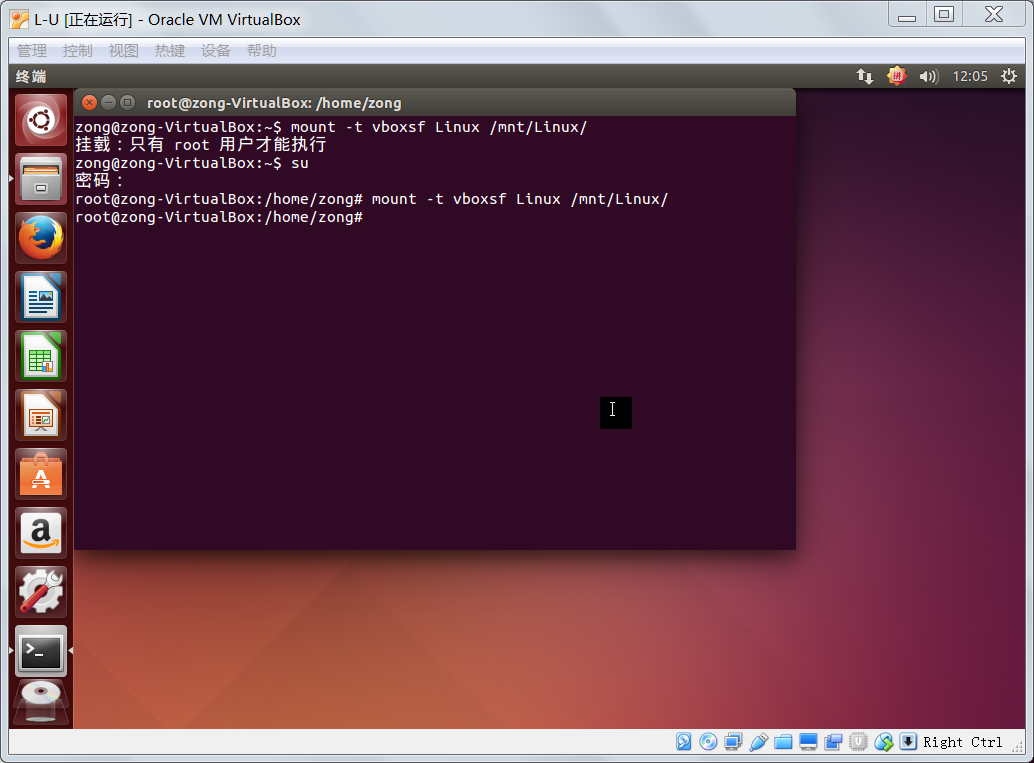
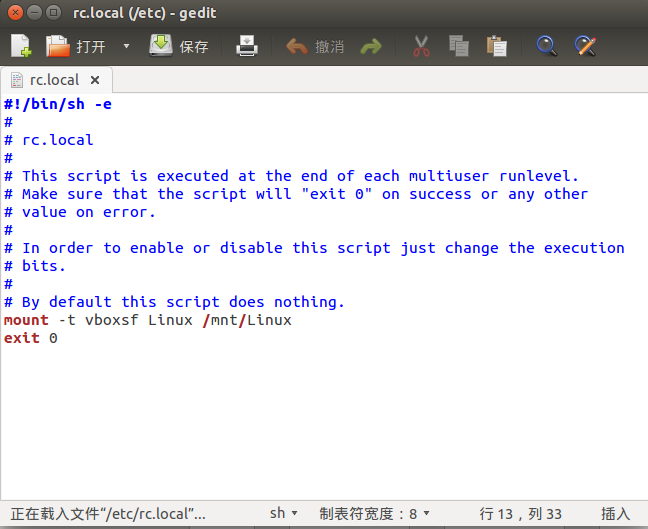








所有评论(0)